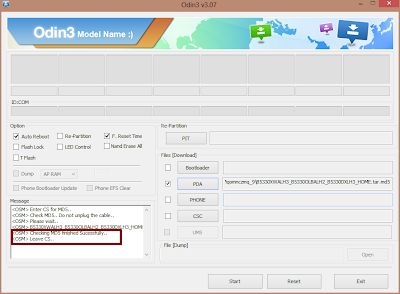Karena Berbagi itu Indah
Anda sudah punyan blog? pingin dapat uang dari internet? sudah
mengajukan akun adsense tapi belum disetujui? Jangan menyerah, sambil
terus meningkatkan konten dan memperbaiki tampilan blog anda bisa
mencoba ACCESS TRADE.
.jpg) Apa
itu ACCESS TRADE? ACCESS TRADE adalah sebuah platform afiliasi canggih
asal Jepang yang menghubungkan antara pemilik website dengan pengiklan.
ACCESS TRADE memberikan komisi kepada pemilik website dari setiap
transaksi yang terjadi.
Apa
itu ACCESS TRADE? ACCESS TRADE adalah sebuah platform afiliasi canggih
asal Jepang yang menghubungkan antara pemilik website dengan pengiklan.
ACCESS TRADE memberikan komisi kepada pemilik website dari setiap
transaksi yang terjadi.
Untuk memperoleh sejumlah uang dari ACCESS TRADE, anda harus mendaftar
dulu sebagai PUBLISHER. Apa itu PUBLISHER? PUBLISHER adalah mereka yang
memiliki web atau blog untuk dipasangi iklan dan mendapatkan komisi dari
setiap transaksi yang terjadi. Untuk anda yang ingin memasarkan produk
dapat mendaftar sebagai ADVERTISER.
Jika blog anda milik pribadi silahkan mendaftar sebagai Publisher
PERORANGAN, jika web yang anda daftarkan milik perusahaan silahkan
mendaftar sebagai Publisher PERUSAHAAN.
Bagaimana cara PUBLISHER mendapatkan komisi?
PUBLISHER akan mendapatkan fee dari setiap klik yang dilakukan oleh pengunjung (CPC), ataupun fee dari setiap action yang disepakati (CPA), contohnya per transaksi pembelian, unduh atau register/daftar.
Bagaimana PUBLISHER mendapatkan uang?
PUBLISHER akan mendapatkan fee dari setiap klik yang dilakukan oleh pengunjung (CPC), ataupun fee dari setiap action yang disepakati (CPA), contohnya per transaksi pembelian, unduh atau register/daftar.
Bagaimana PUBLISHER mendapatkan uang?
Sedikit tips yang kami ambil dari www.novawijaya.com, beberepa hal yang harus diperhatikan :
1. Buat Review Yang Original.
2. Tunjukan Keunikan Dari Produk.
3. Memberikan Saran
4. Mencoba Produk Yang Di Review
5. Pilih Gambar Yang Menarik
6. Mulai mempromosikan afiliasi anda melalui web atau blog
7. Buat isi web / blog anda memiliki relevansi dengan produk afiliasi anda.
8. Menargetkan traffic yang tinggi terhadap web / blog anda.
9. Desain web / blog anda dengan menarik.
10. Tentukan Target dan arahkan ke web/blog anda
Untuk bisa mendapatkan action dari visitor, anda perlu mempunyai pengunjung yang tepat untuk web/blog anda. Memiliki visitor yang tepat untuk blog/web anda berarti meningkatkan kemungkinan terjadinya transaksi, ini artinya bisnis afiliasi anda berjalan dengan efektif.
Ada beberapa cara untuk mendapatkan visitor yang tepat, salah satunya adalah dengan bergabung di komunitas-komunitas di dunia maya seperti Facebook atau Kaskus. Dengan begitu anda bisa mengenalkan web/blog anda yang berisi tentang informasi yang relevan dengan komunitas tersebut.
Contoh:
Anda adalah partner afiliasi dari toko game, anda bisa bergabung dengan Grup atau Page dari para gamer di Facebook atau komunitas gamer di Kaskus. Lalu anda bisa share link web atau blog anda ke komunitas tersebut.
1. Buat Review Yang Original.
2. Tunjukan Keunikan Dari Produk.
3. Memberikan Saran
4. Mencoba Produk Yang Di Review
5. Pilih Gambar Yang Menarik
6. Mulai mempromosikan afiliasi anda melalui web atau blog
7. Buat isi web / blog anda memiliki relevansi dengan produk afiliasi anda.
8. Menargetkan traffic yang tinggi terhadap web / blog anda.
9. Desain web / blog anda dengan menarik.
10. Tentukan Target dan arahkan ke web/blog anda
Untuk bisa mendapatkan action dari visitor, anda perlu mempunyai pengunjung yang tepat untuk web/blog anda. Memiliki visitor yang tepat untuk blog/web anda berarti meningkatkan kemungkinan terjadinya transaksi, ini artinya bisnis afiliasi anda berjalan dengan efektif.
Ada beberapa cara untuk mendapatkan visitor yang tepat, salah satunya adalah dengan bergabung di komunitas-komunitas di dunia maya seperti Facebook atau Kaskus. Dengan begitu anda bisa mengenalkan web/blog anda yang berisi tentang informasi yang relevan dengan komunitas tersebut.
Contoh:
Anda adalah partner afiliasi dari toko game, anda bisa bergabung dengan Grup atau Page dari para gamer di Facebook atau komunitas gamer di Kaskus. Lalu anda bisa share link web atau blog anda ke komunitas tersebut.
Untuk mulai mendaftar, silahkan klik gambar dibawah ini
Sumber:suprikajen.blogspot.com



.jpg)

.jpg)